WPS如何设置段落标记
时间:2024-10-21 02:24:11 来源:互联网 阅读:
为了帮助大家排忧解难,下面小编整理了相关教程,感兴趣的小伙伴一起来看看吧!

1、1、打开一个文档,如果没有段落标记,对于空白行,我们很难判断出,是多倍行间距还是空白段落。
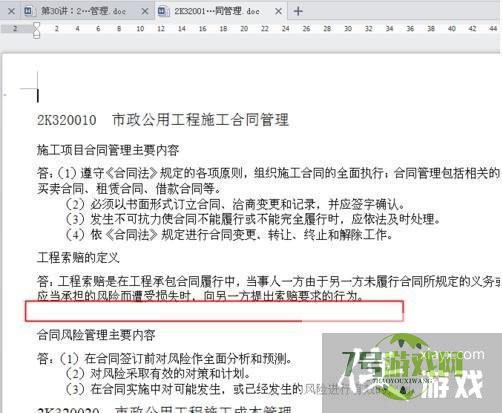
2、2、首先,我们选择菜单栏中的开始按钮。
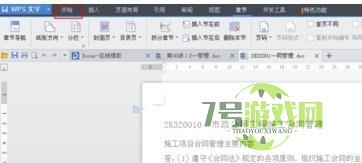
3、3、点击显示/隐藏编辑标记,当显示/隐藏编辑标记变蓝后,段落标记还有其它标记全都显示出来了。
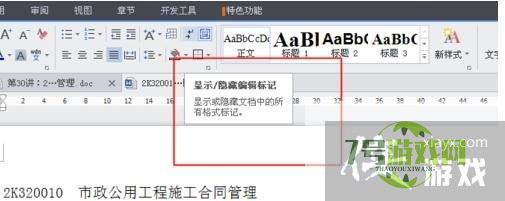
4、4、有时我们积极需要显示段落标记,不想显示其它标记,这就需要其他方法设置了。
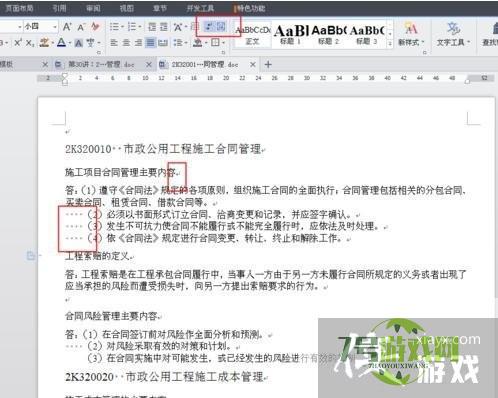
5、5、这时,我们依次点击WPS 文字窗口左上角的“WPS 文字”--“选项”--“视图”--勾选住“格式标记”下面的“段落标记”,其他格式标记不选即可。
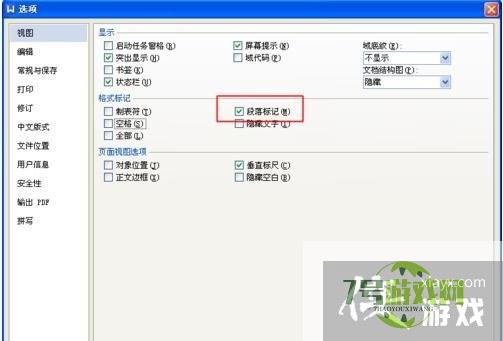
6、6、现在只显示段落标记,其它标记全都不显示了。
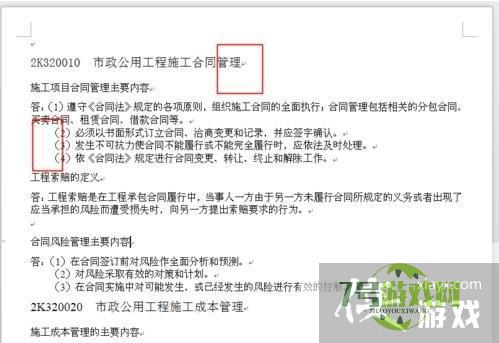
最新更新
更多软件教程
更多-

- WPS如何设置段落标记
-
互联网
10-21
-

- Excel怎么使用YEAR函数
-
互联网
10-21
-
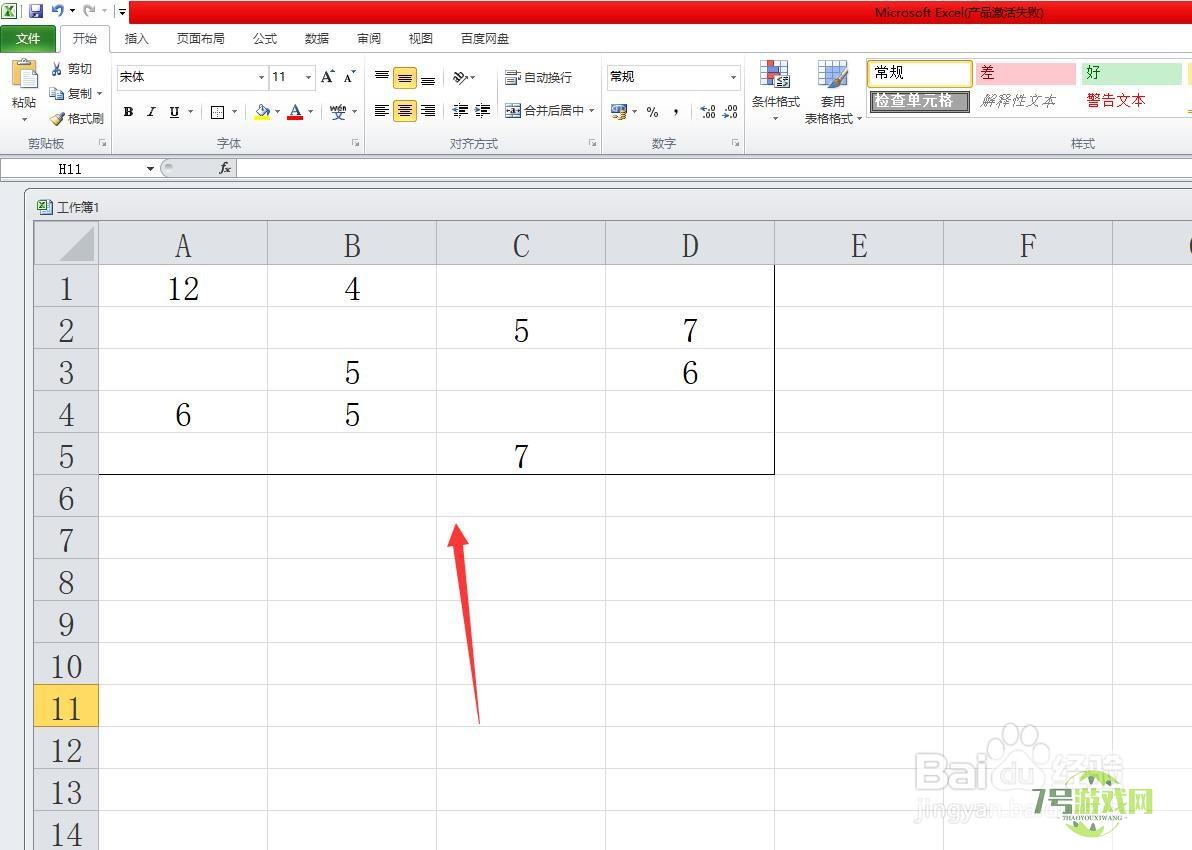
- excel怎么筛选出想要的数据标红
-
互联网
10-21
-
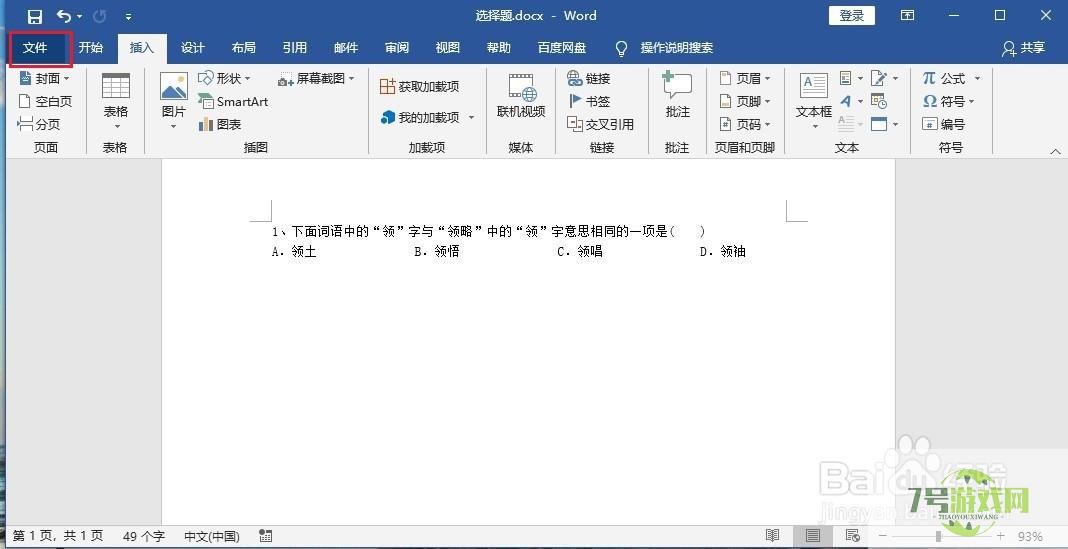
- 如何在Word中制作选择题选项按钮
-
互联网
10-21
-

- 销售清单表格怎么做
-
互联网
10-21
-
如有侵犯您的权益,请发邮件给3239592717@qq.com











